Pernahkah anda terfikir apa yang berfungsi di sebalik tabir apabila anda menggunakan internet untuk melakukan carian atau menghantar e-mel?
Ia adalah mekanisme hebat yang berfungsi di belakang tabir untuk memberi anda semua maklumat yang anda perlukan.
SatuPelayan DNSIa adalah sebahagian daripada sistem besar yang berfungsi antara URL yang anda taip dan peranti rangkaian yang membolehkan sambungan.
Sudah marah tentang ini?Semasa membaca perkara berikut,Kami akan membincangkanApakah pelayan DNS dan cara menyelesaikan masalah paling biasa yang sering anda hadapi apabila menggunakannya.
Selain itu, jika anda diilhamkan oleh artikel ini dan ingin melakukan pengembaraan dalam talian dengan tapak web serba baharu yang menjadi sebahagian daripada reka bentuk keseluruhan,Lihat tawaran domain pengehosan web kami yang menarik,Dan dapatkan diskaun untuk domain baharu dan keperluan pelayan anda.
Contents [show]
Apakah pelayan DNS?
DNS ialah "Pelayan Nama Domain”singkatan daripada.Seperti namanya, tanggungjawab utama pelayan DNS adalah untuk menterjemahkan nama URL yang anda taip ke dalam komputer anda kepada nama yang boleh difahami oleh pelayan web.Anda mesti tertanya-tanya apakah keperluan untuk membuat penukaran ini.Sudah tentu kita boleh memahami perkataan bertulis dan maksudnya, tetapi pelayan web tidak boleh.Jadi pelayan DNS menterjemahkan URL yang anda minta kepada sekumpulan nombor (ditakrifkan sebagai IP) yang difahami oleh sistem rangkaian dan membolehkan anda menyambung ke tapak web yang diminta.Memang, ia bukan sistem yang paling meyakinkan, tetapi ia satu-satunya yang boleh kita gunakan untuk menyambung ke pelayan web tertentu yang ingin kita sambungkan.
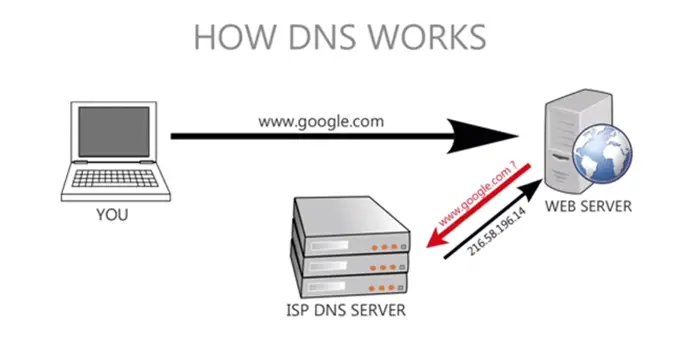
Tukar tetapan DNS dalam Windows 10
Anda boleh menukar atau mengemas kini tetapan DNS pada Windows 10, 8.1 dan 7
- Tekan Windows + R, masukkan ncpa.cpl, dan klik OK,
- Ini akan membuka tetingkap Sambungan Rangkaian,
- Klik kanan penyesuai rangkaian aktif dan pilih Properties.
- Cari Internet Protocol Version 4 (TCP/IPv4), klik untuk menyerlahkannya, dan kemudian klik butang Properties di bawahnya.
- Tetingkap yang muncul kepada kami ialah tempat anda boleh menukar pelayan DNS anda.
- Secara lalai, "Dapatkan pelayan DNS secara automatik" akan menjadi pilihan yang dipilih.
- Tukar kepada Gunakan alamat pelayan DNS berikut dengan mengklik butang radio di sebelahnya.
Kemudian tetapkan alamat IPv4 DNS Awam Google:
8.8.8.8
8.8.4.4
atau alamat IPv4 OpenDNS:
208.67.222.222
208.67.220.220
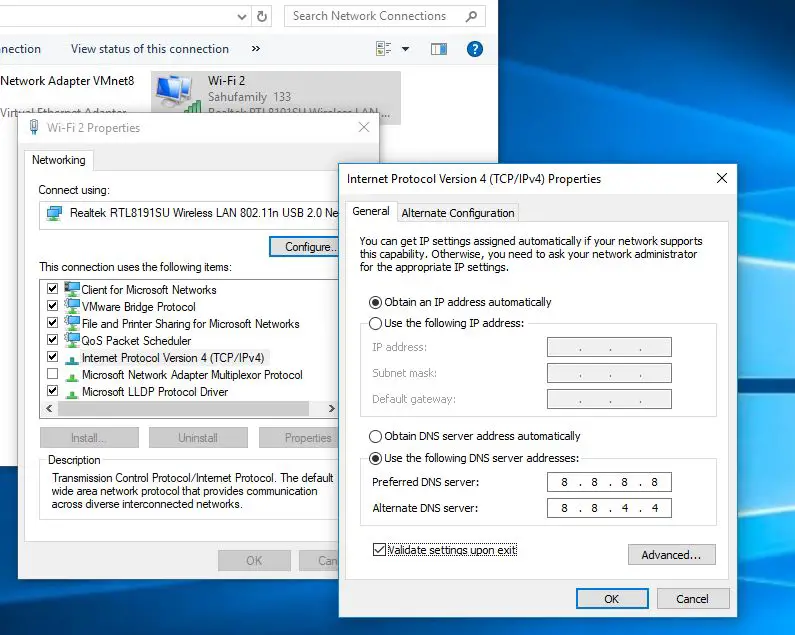
Betulkan isu pelayan DNS pada Windows 10
Disebabkan oleh kerumitan sistem pelayan DNS dan keluasan internet hari ini, kami sering menghadapi beberapa masalah dengan pelayan DNS, dan saya yakin anda juga mempunyai banyak masalah.Nasib baik, terdapat beberapa penyelesaian mudah untuk masalah ini.Jadi jika anda mendapat mesej ralat " Pelayan DNS tidak bertindak balas"atau"Komputer anda nampaknya dikonfigurasikan dengan betul, tetapi peranti atau sumber yang dikesan (pelayan DNS) tidak bertindak balas”, ikut langkah yang dinyatakan di bawah untuk isu yang menjengkelkan ini.
Semak sambungan rangkaian
Orang sering mendapat ralat DNS apabila sambungan Internet mereka tidak disediakan dengan betul.Pastikan anda menyemak setiap penghala, modem atau wayar yang anda gunakan dan pastikan ia berfungsi dan disambungkan dengan betul ke port masing-masing.
Jika semuanya baik, teruskan dan buka panel kawalan.Di sana, pilih "Rangkaian dan Internet" dan kemudian "Rangkaian dan Pusat Perkongsian" pada skrin seterusnya.Dalam Rangkaian dan Pusat Perkongsian, anda sepatutnya dapat melihat butiran tentang sambungan Internet anda.Pastikan anda menyemak sama ada jenis akses ialah "Internet" atau "Tempatan dan Internet".Jika semuanya baik-baik saja, teruskan ke langkah seterusnya dan hubungi Penyedia Perkhidmatan Internet (ISP) anda jika anda menemui sesuatu yang berbeza daripada yang kami nyatakan.
Jalankan Diagnostik Rangkaian Windows
Daripada Pusat Rangkaian dan Diagnostik, pilih "Selesaikan masalah".Untuk versi Windows yang lebih lama, ini sepatutnya membuka halaman penyelesaian masalah dan membolehkan anda memilih jenis masalah yang anda hadapi.Jalankan penyelesai masalah dan jangan teragak-agak untuk melakukan tindakan dan pembetulan yang dicadangkan.Jika semuanya berjalan lancar, ini akan membetulkan masalah bagi kebanyakan pengguna.
- Klik kanan menu Mula Windows 10 dan pilih Tetapan,
- Seterusnya klik pada Rangkaian dan Internet,
- Tatal ke bawah dan cari Penyelesai masalah Rangkaian, klik padanya,
- Ikut arahan pada skrin untuk memulakan proses diagnostik.
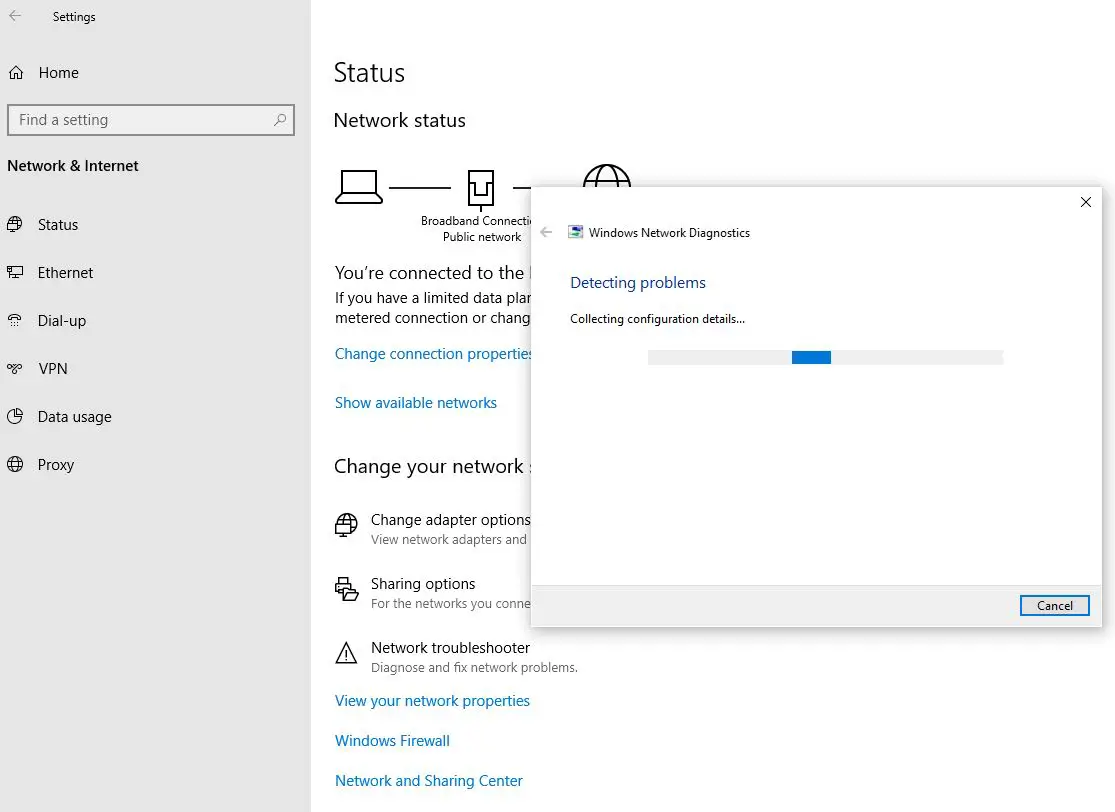
Kemas kini pemacu penyesuai rangkaian
Jika penyelesaian di atas tidak berkesan untuk anda, maka anda mungkin menghadapi masalah yang lebih rumit.
Kami akan mula membetulkannya dengan mengemas kini pemacu penyesuai rangkaian.Bagi sebilangan besar pengguna, masalah iniKemas kini pemacukemudian hilang,Dan proses melakukannya adalah sangat mudah.Ikuti arahan di bawah untuk memasang pemacu rangkaian langkah demi langkah.
- Tekan kekunci Windows + X untuk memilih Pengurus Peranti.
- Cari penyesuai rangkaian dalam senarai panjang yang disediakan oleh Pengurus Peranti.
- Klik kanan penyesuai rangkaian dan pilih Nyahpasang.Ini akan menyahpasang pemacu penyesuai rangkaian semasa.
- Di bahagian atas skrin dalam Pengurus Peranti, klik Tindakan, kemudian klik Imbas untuk perubahan perkakasan.klik.
- Sekarang cari penyesuai rangkaian sekali lagi dan klik kanan padanya.
- Pilih Kemas Kini Perisian Pemacu.
- Apabila digesa, pilih Cari secara automatik untuk perisian pemacu yang dikemas kini.
- Windows kini akan memasang pemacu dikemas kini yang sesuai untuk peranti anda.
- Selepas pemasangan selesai, mulakan semula peranti.
Semak perisian hasad dan antivirus yang terlalu aktif
Dalam kes yang jarang berlaku, masalah DNS boleh disebabkan oleh perisian hasad yang boleh masuk ke dalam sistem melalui Internet atau fail rosak yang anda jalankan secara manual dalam sistem.Walaupun tidak mungkin, adalah penting untuk menyemak peranti anda dengan antivirus yang berkuasa, terutamanya jika anda menjalankan versi Windows yang lebih lama atau tidak memasang program antivirus.
Hari ini, perisian antivirus bukan sahaja melindungi kami daripada virus dalam sistem kami, tetapi juga daripada tapak web berniat jahat.Kini, yang terakhir kadangkala boleh menjadi masalah kerana perisian antivirus menyekat sambungan internet sebaik sahaja ia mengesan sesuatu yang mencurigakan.Selalunya, kemas kini aplikasi tertentu yang berlaku di latar belakang peranti boleh mencetuskan makluman palsu untuk perisian antivirus dan boleh melumpuhkan semua sambungan internet secara paksa.Pastikan anda menyemak sama ada peranti anda mempunyai antivirus dimatikan dan jika ini menyelesaikan masalah anda, hubungi vendor antivirus anda dengan segera untuk mendapatkan butiran lanjut tentang cara mengelakkan masalah tersebut pada masa hadapan sambil mengekalkan antivirus.
Lakukan but bersih
Ia juga boleh disebabkan oleh gangguan perisian pihak ketiga.lakukan but bersihBerguna untuk mencari dan mendiagnosis masalah.Untuk menyemak, ikuti langkah mudah ini.
- Tekan kekunci Windows + R.
- Tulis "msconfig" dan tekan Enter.
- Tetingkap baharu yang dipanggil "Konfigurasi Sistem" akan dibuka.
- Tandai "Sembunyikan Semua Perkhidmatan Microsoft" di bahagian bawah dan klik "Lumpuhkan Semua".
- Klik Guna untuk menyimpan pilihan ini, kemudian klik OK untuk menutup tetingkap.
- Mulakan semula komputer.
- Jika anda masih tidak mengalami masalah selepas memulakan semula, anda boleh yakin bahawa ini disebabkan oleh aplikasi pihak ketiga.
- Ulangi proses ini, membenarkan hanya satu apl pihak ketiga pada satu masa untuk mengenal pasti pelakunya.
- Jika anda berjaya mengenal pasti apl itu, nyahpasangnya sekarang.
Kesimpulannya
Pelayan DNS adalah sebahagian daripada sistem rangkaian moden, dan kerumitannya bertanggungjawab untuk ralat yang kerap.Tetapi yang pasti, kebanyakan masalah biasa boleh diselesaikan menggunakan langkah di atas.Jika anda masih mengalami masalah yang sama selepas mencuba semua penyelesaian ini, sila hubungi pengilang PC anda untuk mendapatkan bantuan dan perkhidmatan.Anda juga bolehmelalui pautan di bawahDenganKenalan Microsoft, untuk menyelesaikan masalah.


![[Tetap] Microsoft Store tidak boleh memuat turun apl dan permainan](https://oktechmasters.org/wp-content/uploads/2022/03/30606-Fix-Cant-Download-from-Microsoft-Store.jpg)
![[Tetap] Microsoft Store tidak boleh memuat turun dan memasang apl](https://oktechmasters.org/wp-content/uploads/2022/03/30555-Fix-Microsoft-Store-Not-Installing-Apps.jpg)
